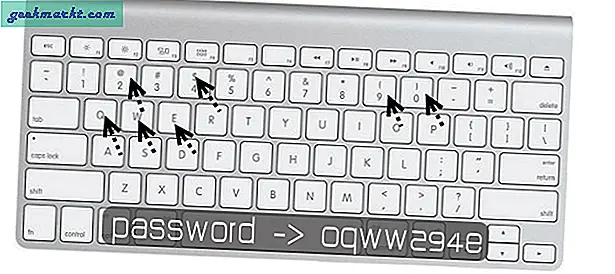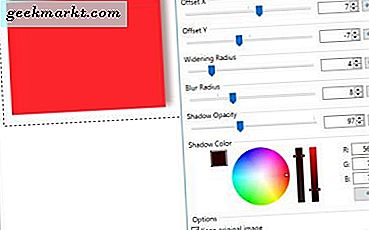
Dropshadow legger til en skyggeeffekt på tekst og valgte objekter. Freeware Paint.NET bildedigeringsprogrammet inneholder ikke et standard Drop Shadow- alternativ, men du kan legge det til den programvaren med en plug-in-pakke. Så dette er hvordan du kan legge til dropshadow til tekst og valgte bildeobjekter i Paint.NET.
Først åpner du denne siden og trykker på Last ned nå for å lagre Plug-in-pakken Zip. Åpne deretter Zip-mappen i File Explorer, og klikk på Extract all for å pakke den ut. Åpne mappen du har hentet den til, og klikk Installer for å åpne pluginets installasjonsvindu. Trykk på Install- knappen for å legge til de valgte alternativene Paint.NET.
Åpne Paint.NET og klikk på Lag > Legg til nytt lag for å sette opp et nytt lag. Velg Verktøy > Tekst og skriv inn tekst i det nye laget. Klikk på Effekter, objekter og slipp skygge for å åpne vinduet som vises direkte under.

Nå kan du bruke en dråpeskyggingseffekt til teksten. Velg først en farge fra fargepalettens sirkel. Dra deretter Offset X og Y-stolper for å flytte skyggen til venstre eller høyre og opp eller ned.
Du kan viderejustere skyggeeffekten ved å dra bredden på bredden . Dra den streken til høyre for å utvide skyggenes radius. Blur Radius- linjen øker eller reduserer mengden av uskarphet, og Shadow Opacity justerer skyggeeffektens gjennomsiktighet. Klikk på OK for å bruke effekten, og så kan du ha output som kan sammenlignes med det som vises nedenfor.

Du kan også legge til denne effekten for nye objekter lagt til lag. Spor ut et objekt fra et bilde ved å fjerne bildebakgrunnen som beskrevet i denne Tech Junkie-guiden. Klikk på lag > Importer fra fil og åpne bildet du fjernet bakgrunnen fra. Deretter kan du klikke på Effects > Drop Shadow for å legge til en skyggeeffekt i forgrunnsobjektet som vist direkte under.

Eller du kan legge til drop shadow-effekten til former på nye lag. Du kan klikke på Verktøy > Former for å legge til former til lag. Velg Form draw / fill modus og Draw Filled Shape for å fylle formen med en farge. Klikk på Verktøy > Rektangel Velg for å velge form, og deretter kan du klikke på Effects > Drop Shadow for å legge til en skygge på den som nedenfor.

Samlet sett er drop shadow en god effekt å legge til tekst og former. Det gjelder en nesten 3D-effekt med en offset-skygge som gir litt ekstra dybde til bildet.